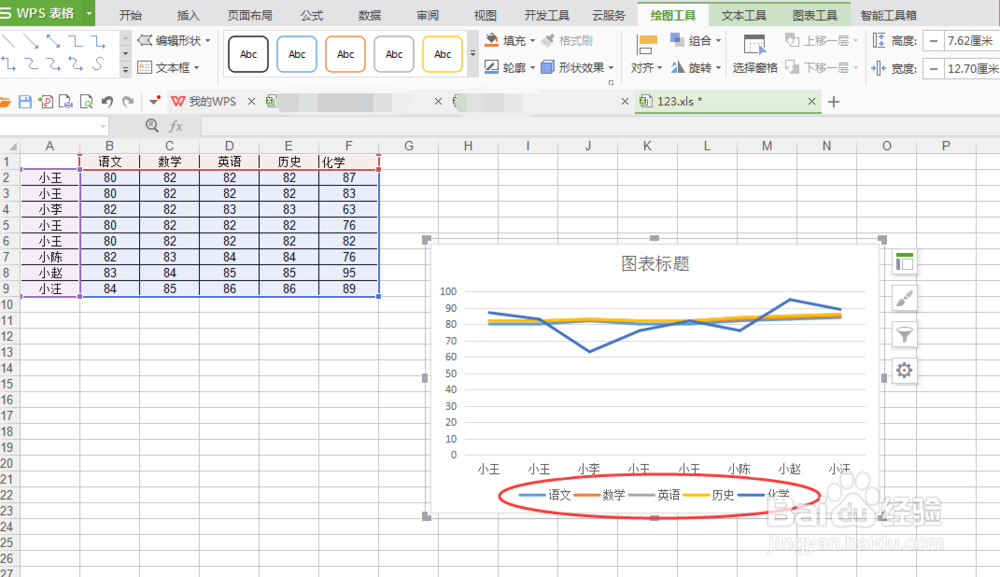1、先选中表格内的数据,然后点击菜单栏的插入,选择图表。
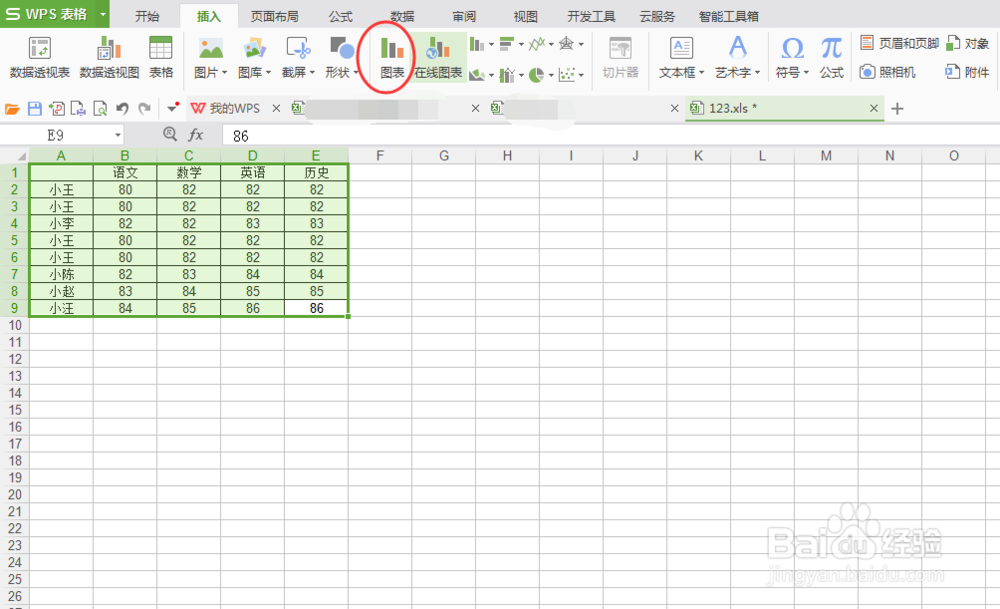
2、在插入图表下面有很多的图表样式,选择一种自己想要的图表即可。
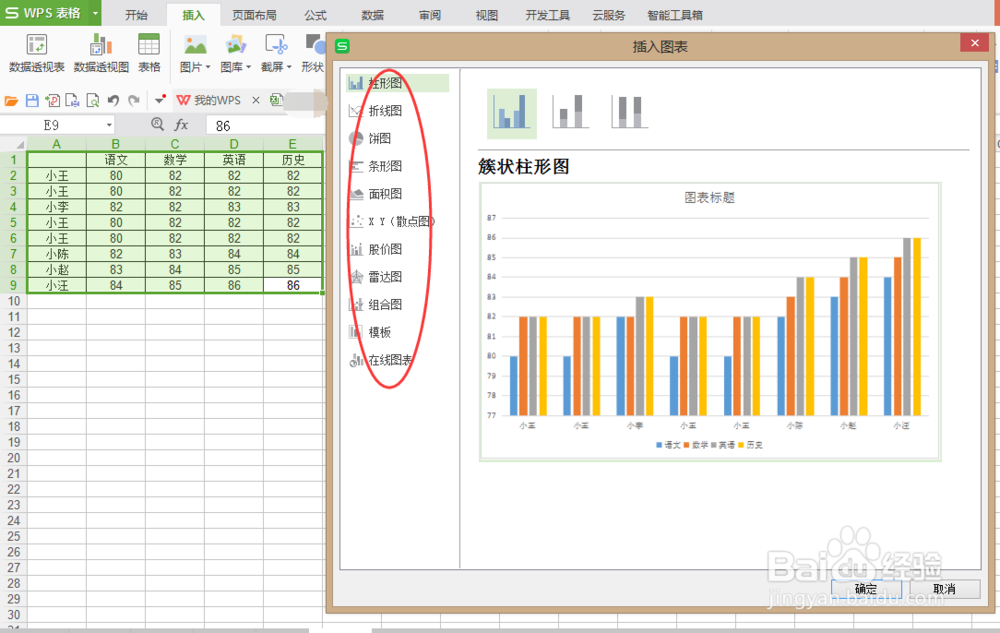
3、插入好之后我们可以看到左边表格内的数据全部在右边的图表里面展现出来了,看上去就会比较的清晰。
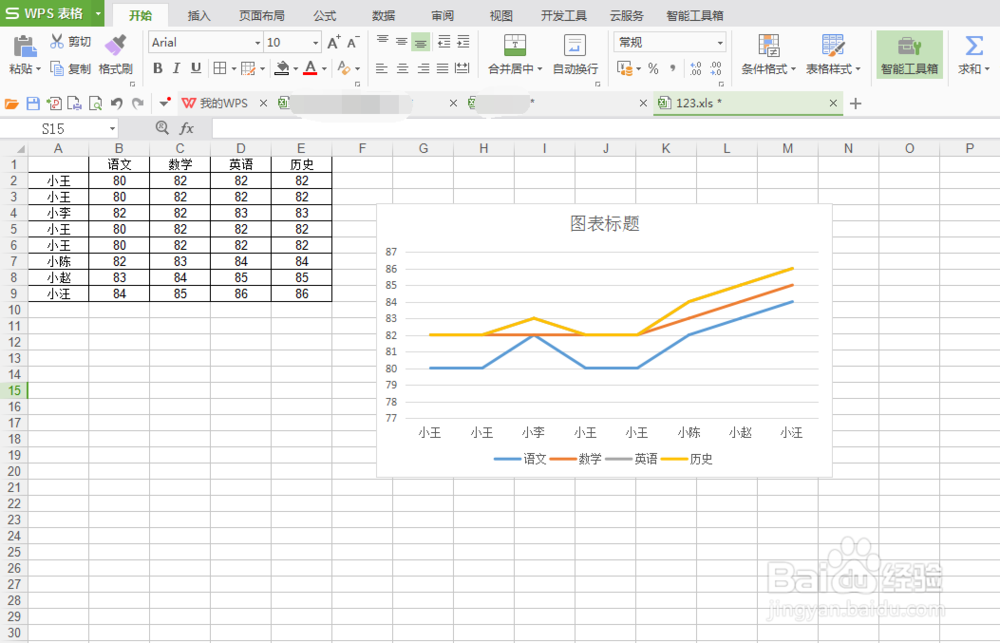
4、选中图表中的一条折线,右键选择添加数据标签,对应的数字就会出现在折线上面。
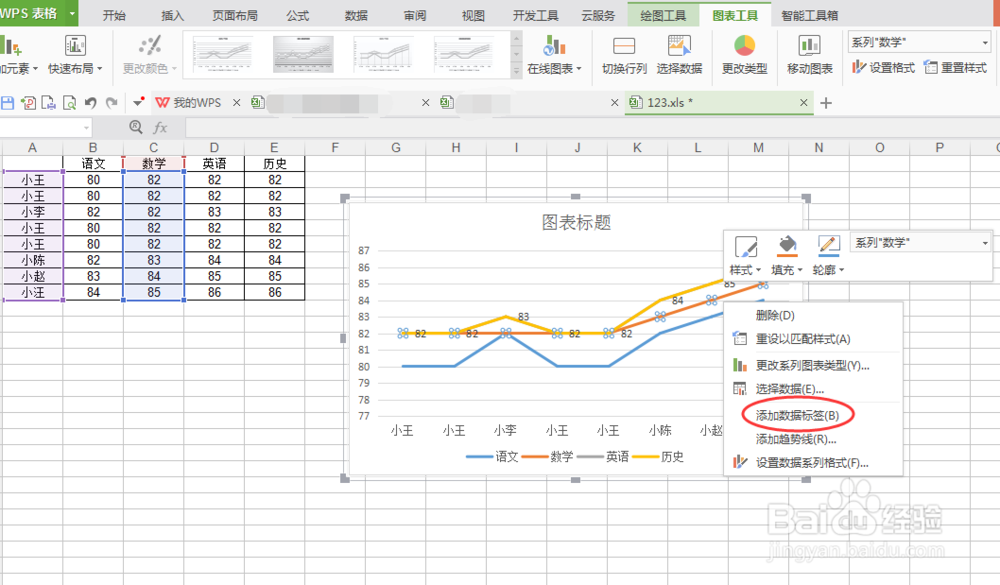
5、如下图中,我们添加了一列数据进去,需要耦嘀扔硇怎么添加到图表里面呢,不用将图表删除,点击选中整个图表,右键选择添加数据。
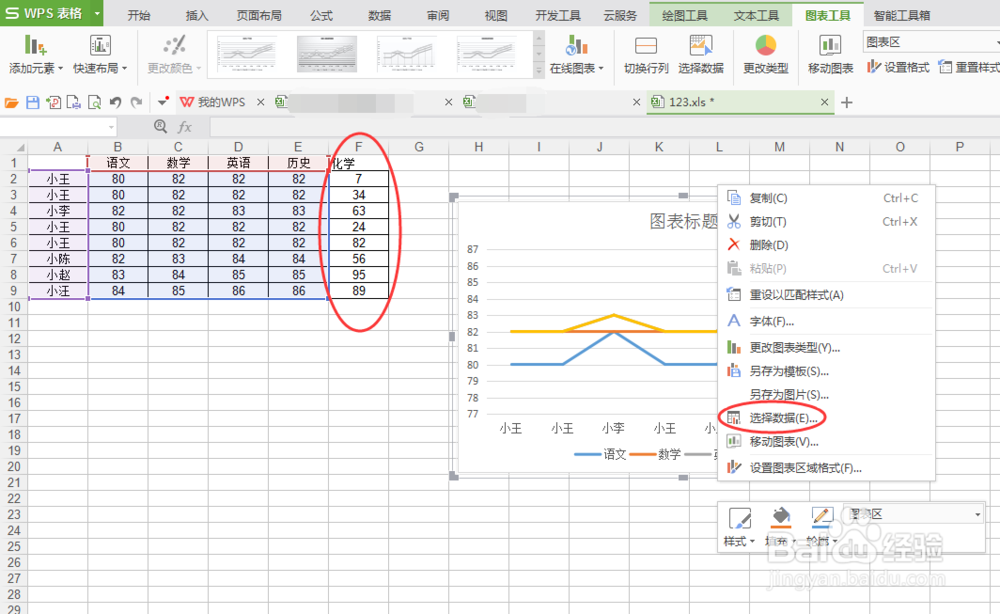
6、在图表数据区域选中左边全部的数据,然后点击确定。
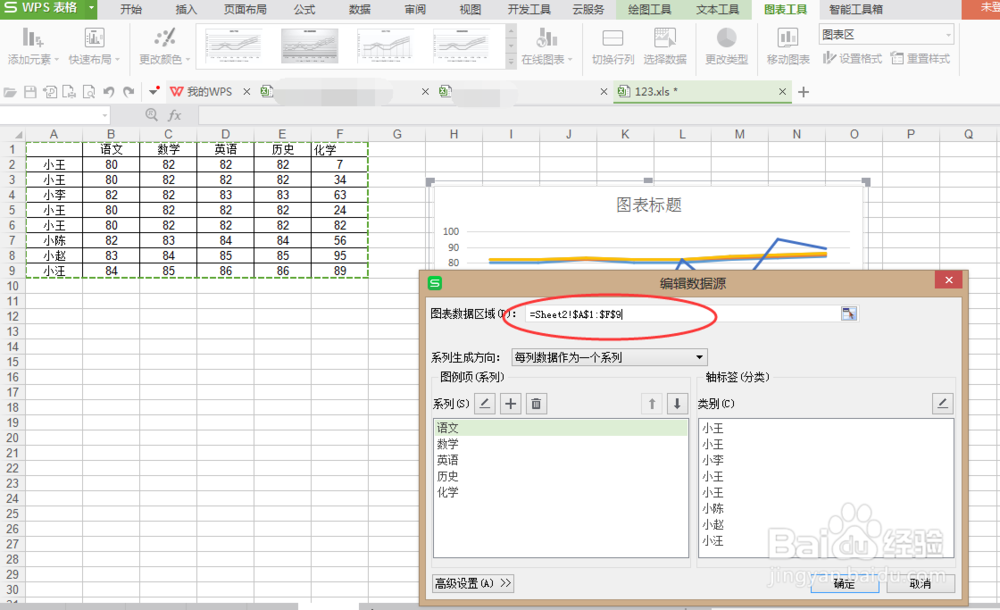
7、就可以看到,左边表格的全部数据都会展现在右边的图表里面。